画图怎么打字 电脑画图软件怎么写字
更新时间:2024-01-05 09:45:11作者:xtyang
在日常生活中,我们经常会遇到需要在画图软件上添加文字的情况,无论是制作PPT、设计海报还是编辑图片,都需要掌握如何在电脑画图软件上打字。对于一些初次接触这类软件的人来说,可能会感到困惑和不知所措。如何在电脑画图软件上打字呢?下面将为大家详细介绍一些方法和技巧。
操作方法:
1.第一步:在电脑系统“开始”——“附件”中打开画图工具。
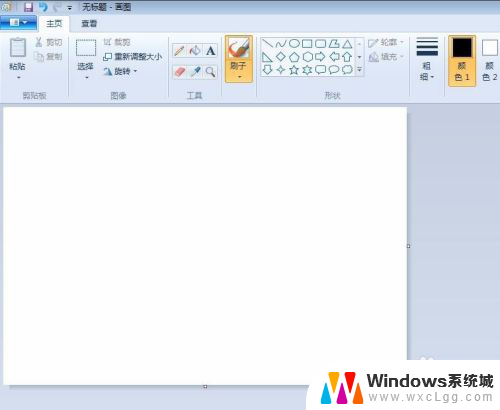
2.第二步:单击选择“文本工具”。
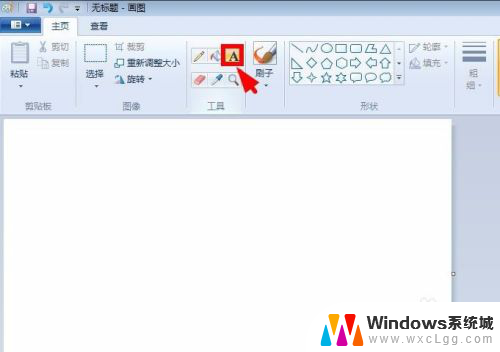
3.第三步:在右侧颜色选择区选择文字颜色。
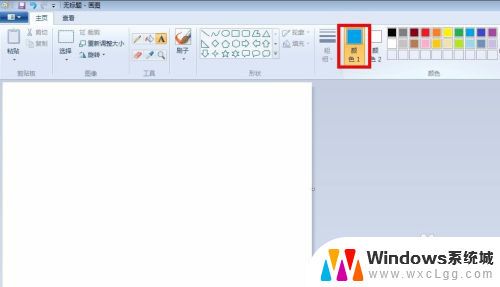
4.第四步:输入要显示的文字,根据需要设置文字的字体和字号。

5.第五步:双击空白区域,退出文字编辑模式。完成操作。

以上是关于如何在画图中打字的全部内容,如果你遇到相同的情况,请参考我的方法来处理,希望对大家有所帮助。
画图怎么打字 电脑画图软件怎么写字相关教程
-
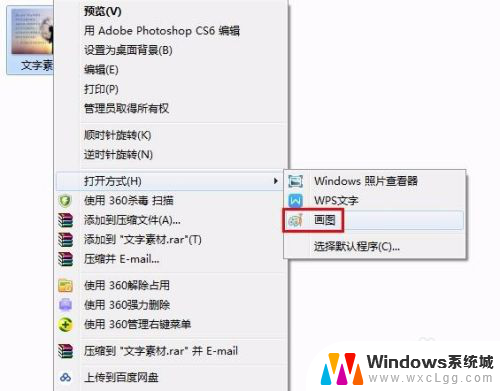 画图修改文字 画图工具修改字体大小
画图修改文字 画图工具修改字体大小2024-04-16
-
 wps怎么让图片或文字飞入 wps怎么设置文字或图片飞入动画
wps怎么让图片或文字飞入 wps怎么设置文字或图片飞入动画2023-12-27
-
 如何电脑画图教程 电脑自带画图软件使用教程
如何电脑画图教程 电脑自带画图软件使用教程2024-06-24
-
 wps表中数字怎么动画 wps表格中数字动画怎么设置
wps表中数字怎么动画 wps表格中数字动画怎么设置2024-03-19
-
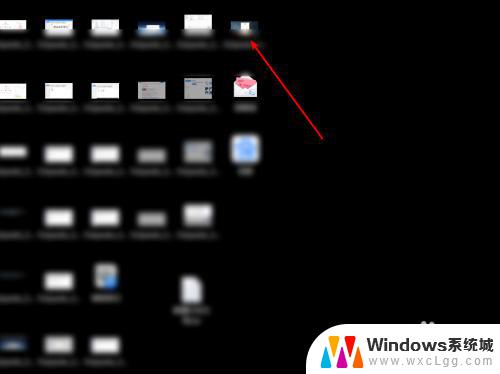 电脑图片上面怎么添加文字 用电脑上的画图工具在图片中添加字幕的方法
电脑图片上面怎么添加文字 用电脑上的画图工具在图片中添加字幕的方法2023-10-01
-
 电脑自带的画图软件在哪里找 电脑系统自带的画图软件有哪些
电脑自带的画图软件在哪里找 电脑系统自带的画图软件有哪些2024-05-06
电脑教程推荐
- 1 固态硬盘装进去电脑没有显示怎么办 电脑新增固态硬盘无法显示怎么办
- 2 switch手柄对应键盘键位 手柄按键对应键盘键位图
- 3 微信图片怎么发原图 微信发图片怎样选择原图
- 4 微信拉黑对方怎么拉回来 怎么解除微信拉黑
- 5 笔记本键盘数字打不出 笔记本电脑数字键无法使用的解决方法
- 6 天正打开时怎么切换cad版本 天正CAD默认运行的CAD版本如何更改
- 7 家庭wifi密码忘记了怎么找回来 家里wifi密码忘了怎么办
- 8 怎么关闭edge浏览器的广告 Edge浏览器拦截弹窗和广告的步骤
- 9 windows未激活怎么弄 windows系统未激活怎么解决
- 10 文件夹顺序如何自己设置 电脑文件夹自定义排序方法